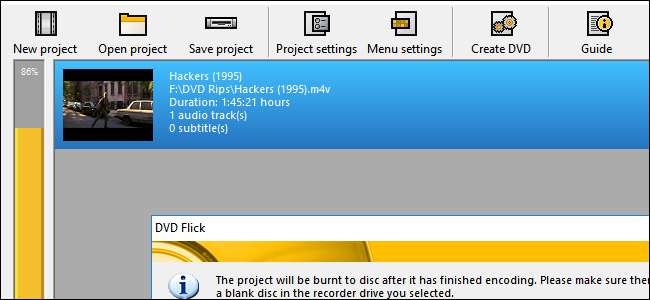
סטרימינג עשויה להיות הדרך הנוחה ביותר לצפות ברוב הסרטים, אך לא כואב שיש עותק פיזי של הסרטים או הסרטונים הביתיים שלך כתחזור לאחור. אם אתה רוצה ליצור עותק גיבוי של אוסף הסרטים שלך, או פשוט לצרוב DVD להפעלה של קטעי הווידאו שלך, זה די קל - ובחינם. כך ניתן לצרוב קטעי וידאו לתקליטור הניתן להשמעה ב- Windows וב- MacOS.
מה אתה צריך
כדי לצרוב קטעי וידאו משלך ל- DVD, תזדקק לכמה דברים כדי להתחיל:
- כונן צורב DVD: רוב המחשבים שמגיעים עם סוג אחר של כונן אופטי יכולים כנראה לצרוב תקליטורי DVD, אך אם עדיין אין לך, תצטרך לקנות צורב DVD . כונני צורב DVD פנימיים יכולים לעלות רק 20 $, ומבערים חיצוניים הם בדרך כלל רק 5-10 $ נוספים.
- DVD ריק: תקליטורי DVD ריקים הם די זול , והם אפילו זולים יותר לכל דיסק בצירים. תראה שני סוגים של דיסקים ריקים: DVD + R ו- DVD-R. שני הפורמטים האלה הם כמעט זהה וכמעט כל כונן שנמכר היום תומך בשניהם, כך שכנראה לא משנה איזה מהם תקבלו. עם זאת, אם יש לך צורב DVD ישן יותר, בדוק אם הוא תומך ב- DVD + R או DVD-R. אם הוא תומך רק באחד, אך לא בשני, קנה את תקליטורי ה- DVD התואמים לכונן שלך. בנוסף, אתה יכול לקנות מה שמכונה דיסקים בשכבה כפולה אם הסרטים שלך באמת גדולים. דיסקים בשכבה אחת יכולים לאחסן 4.7 ג'יגה-בייט, ודיסקים בשכבה כפולה יכולים לאחסן 8.5 ג'יגה-בתים. אם אתה מצליח לברוח עם שכבה אחת, אנו ממליצים עליה מכיוון שדיסקים שכבתיים כפולים יכולים ליצור מדי פעם בעיות בתהליך הצריבה, אך שניהם אמורים לעבוד. שוב, וודא שכונן ה- DVD שלך תומך בצריבה של שכבה כפולה לפני שקונים את הדיסקים האלה.
- סרטון לצריבה: בין אם זה הסרטים הביתיים שלך, או סרט שקרעת מהאוסף שלך , תצטרך קובץ וידאו (או מספר סרטונים) כדי לצרוב לדיסק שלך. הגודל הכולל של כל הסרטונים שהעלתם על התקליטור לא יכול להיות גבוה מ- 4.7GB (עבור דיסקים בשכבה אחת) או 8.5GB (עבור דיסקים של שכבה כפולה).
- פליק DVD ו- ImgBurn (Windows): תזדקק לשני כלים לצריבת הדיסקים שלך ב- Windows, אך למרבה המזל שניהם בחינם. DVD Flick ממיר את הסרטונים שלך לפורמט המתאים ויוצר תפריטים ניתנים להשמעה, ואז מעביר את הסרטון שהומר ל- ImgBurn כדי לצרוב אותו לדיסק. קדימה והורד אותם עכשיו לפני שתתחיל. ( עדכון : נראה שמתקין ImgBurn באתר הרשמי שלו כולל תוכנות לא רצויות. אנחנו ממליצים הורדת ImgBurn מ - MajorGeeks במקום זאת. גרסה זו אינה כוללת את הזבל.)
- לשרוף (macOS): צריבה היא אפליקציה חינמית נוספת עבור MacOS בה תוכלו להשתמש לצריבת תקליטורי ה- DVD שלכם. זה יכול להמיר את הסרטונים שלך לפורמט הנכון, ליצור תפריט פשוט ולצרוב אותו לדיסק הכל בחבילה שימושית אחת. הורד את האפליקציה עכשיו ואז גלול מטה לקטע Mac לקבלת הוראות לשימוש בה.
ברגע שיש לך את כל מה שאתה צריך, דלג למקטע לפלטפורמה שלך שתתחיל לשרוף.
Windows: צרוב קבצי וידיאו ל- DVD בעזרת DVD Flick
האפשרות הפשוטה ביותר שמצאנו ב- Windows היא אפליקציה חינמית בשם פליק DVD . יישום זה יכול להמיר טונות של קבצי וידיאו נפוצים לפורמט וידאו הנגן ולהוסיף תפריט בסיסי. אתה יכול אפילו להוסיף רצועות מרובות לדיסק אחד ולבחור איזה מהם תרצה להשמיע עם שלט ה- DVD שלך. לאחר מכן יעביר את הווידאו שהומר ל- ImgBurn כדי לצרוב אותו לדיסק. כל עוד מותקנות בשתי האפליקציות, אתה יכול להתחיל ב- DVD Flick ו- ImgBurn יופעל אוטומטית כנדרש.
כדי לבהות, פתח את DVD Flick ולחץ על "הוסף כותרת".
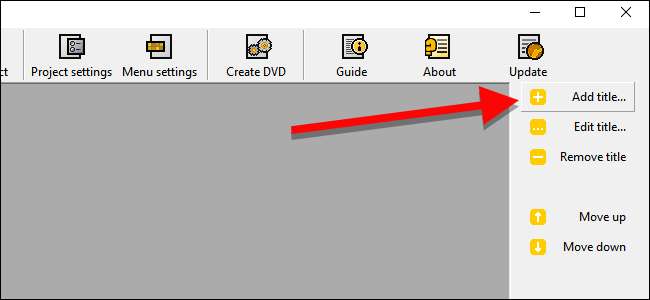
בחר את קובץ הווידאו שברצונך לצרוב לדיסק. DVD Flick תומך במספר עצום של פורמטי וידיאו ושמע ומיכלים. אתה יכול לראות הרשימה המלאה כאן אם אתה רוצה לוודא שהקובץ שלך תואם.
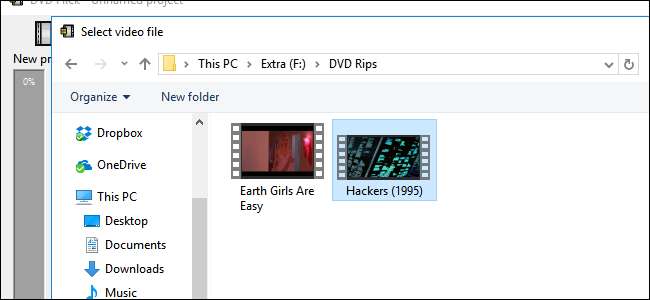
לפני ש- DVD Flick יוכל לצרוב את הווידאו שלך לדיסק, יהיה עליו להמיר אותו ל מבנה התיקיות VIDEO_TS ו- AUDIO_TS שמשתמשים בתקליטורי DVD. תצטרך שטח של עד 8.5 ג'יגה בייט (תלוי בגודל קובץ הווידאו שלך והדיסקים שאליהם אתה שורף) בכונן הקשיח כדי לאחסן את הקבצים שהומרו. בפינה השמאלית התחתונה של החלון, לחץ על עיון כדי לבחור מקום לאחסון (באופן זמני) של קבצי הווידאו שהומרו.
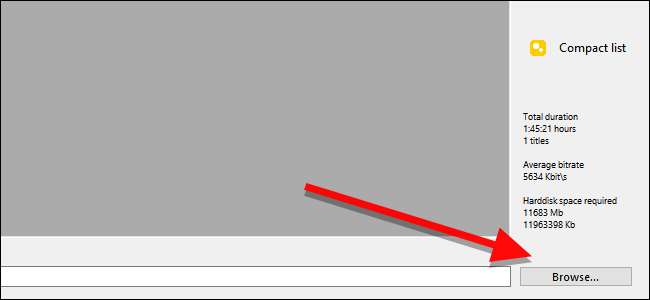
לאחר מכן לחץ על "הגדרות פרויקט" כדי לשנות כמה הגדרות וידאו חשובות.
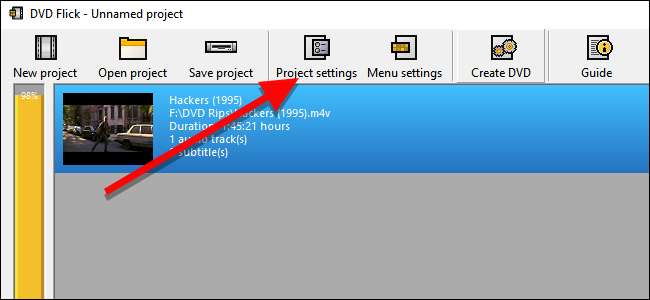
בכרטיסיה כללי, תן לדיסק שלך כותרת. לאחר מכן, לחץ על התפריט הנפתח לצד "גודל היעד" ובחר את גודל הדיסק שאליו תשרוף.
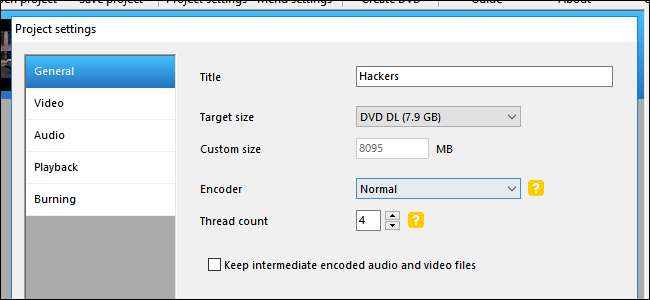
בכרטיסיה וידאו, וודא ש"פורמט היעד "מוגדר ל- NTSC (להפעלה בנגני DVD המופצים בצפון אמריקה) או PAL (עבור נגני DVD באירופה ובאסיה). תוכל גם לכוונן את אפשרויות הקידוד או קצב הסיביות כאן אם ברצונך לצבוט את הסרטון שלך, אך עבור רוב המשתמשים זה לא יהיה צורך.
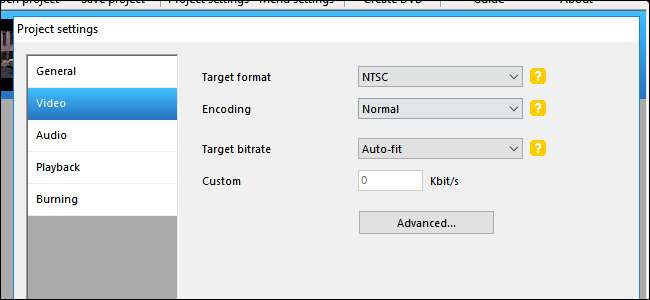
לבסוף, בכרטיסיה צריבה, סמן את התיבה המסומנת "צריבת פרויקט לדיסק". אתה יכול לתת לדיסק שלך תווית שתופיע אם תכניס את ה- DVD למחשב. אתה יכול גם לבחור את המהירות בה ברצונך לצרוב את ה- DVD שלך. אמנם אתה יכול להשתמש במהירות גבוהה יותר אם הכונן שלך מסוגל לכך, אך מהירות של 4-6x מומלצת, מכיוון שהיא מקטינה את הסיכוי שתקבל שגיאה קריטית ותצטרך להתחיל מחדש. אם אתה רוצה להיות זהיר במיוחד, בדוק "אמת דיסק לאחר הצריבה". זה יהיה להריץ סדרת צ'קים כדי לוודא שהדיסק שלך עובד כמו שצריך לאחר שהוא נשרף.
כשתסיים, לחץ על אשר.

אחרי זה, אתה יכול לשנות את תפריט ה- DVD ש- DVD Flick יוסיף. אמנם זה לא הכרחי בהחלט, זה צעד נחמד להתאים אישית ולתת לעצמך תפריט בסיסי כמו אלה שיש ב- DVD בחנות. לשינוי אלה, לחץ על הגדרות תפריט.
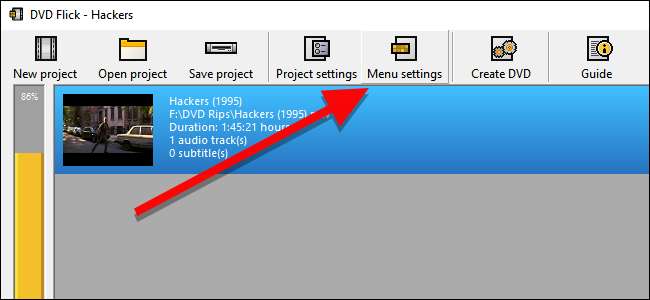
במסך זה תראה מבחר קטן של תפריטי DVD לבחירה. הם לא הדבר הכי מפואר בעולם, אבל ברירת המחדל היא בכלל לא תפריט, אשר יתחיל לנגן את הסרטונים בדיסק שלך באופן מיידי. אם אתה מעדיף אפשרות ללחוץ על הפעלה - או אם אתה שורף קבצי וידאו מרובים לתקליטור אחד וברצונך לבחור איזה מהם להשמיע - בחר סגנון תפריט שאתה אוהב ולחץ על אשר.
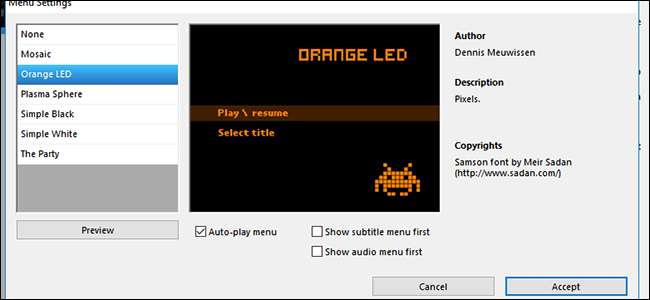
לאחר שתהיה מוכן, לחץ על צור DVD כדי להתחיל בתהליך ההמרה. יופיע חלון שיודיע לך שהפרויקט ייצרב לדיסק לאחר סיום ההמרה. לחץ על אישור. תהליך זה ייקח זמן מה, כך שתוכל לקחת הפסקה, אך הקפד לפקוח עין על המחשב שלך, מכיוון שתצטרך לאשר כמה תיבות לאחר הפעלת ImgBurn.
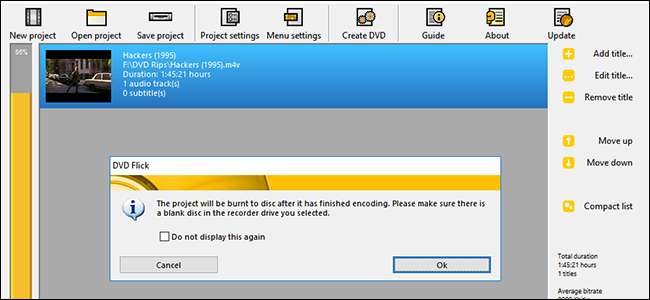
לאחר סיום ה- DVD Flick בהמרת הווידאו שלך והוספת התפריטים, ImgBurn אמור להיפתח אוטומטית. זה יבקש ממך לאשר כמה אפשרויות. ראשית, ImgBurn יבקש ממך לאשר את תווית ה- DVD שלך. אם לא תענה לתיבה זו תוך 30 שניות, ImgBurn ישתמש בתווית ברירת המחדל.
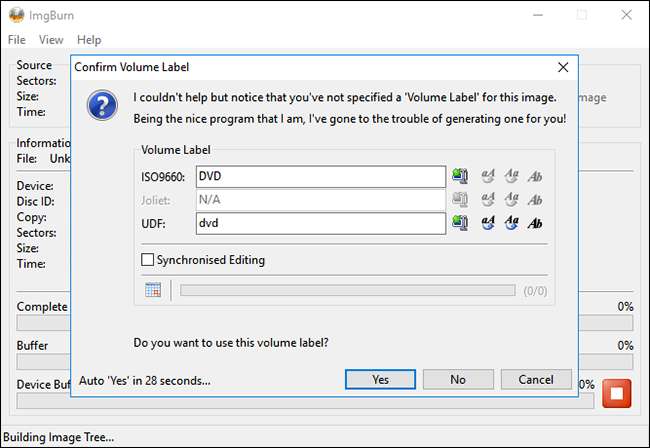
לאחר מכן, ImgBurn יציג לכם סיכום של מה שייצרב בדיסק וחבורה שלמה של פרטים טכניים. אין מה להחליט כאן, אז זה קצת מעצבן ImgBurn לא משתמש גם בטיימר לשם כך, אבל ככה, אתה עדיין צריך ללחוץ על אישור כדי לאשר. רק וודא שאתה נמצא סביב המחשב שלך כדי לאשר את התיבה הקטנה הזו כשהיא צצה כדי להתחיל את שלב הצריבה.
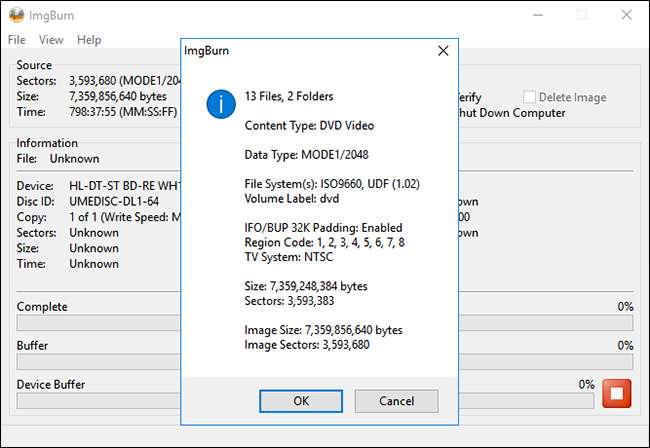
ל- ImgBurn ייקח מעט זמן לסיים את הסרטון שלך, ואז יופיע תיבה עם הכיתוב "המבצע הושלם בהצלחה!" כונן ה- DVD שלך עשוי גם להוציא את הדיסק לאחר סיומו, לכן וודא שהכונן נקי מכל מכשולים.

הכנס את הדיסק שלך לכל נגן DVD ועליך לראות את התפריט שבחרת על המסך. לחץ על "הפעל / המשך" כדי להתחיל את הסרט שלך.
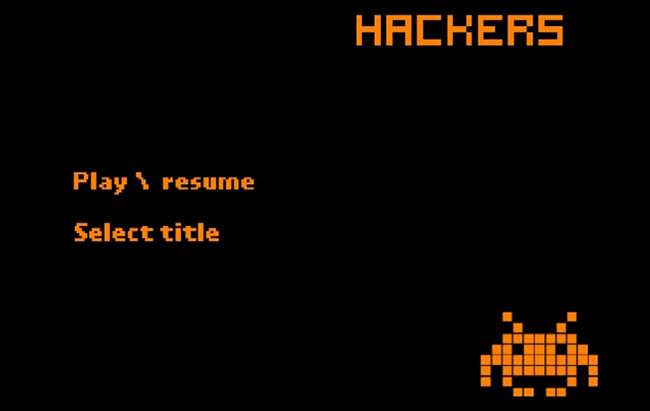
DVD Flick יוצר תפריט בסיסי מאוד, אך הווידיאו שלך אמור להתנגן בכל נגן DVD תואם NTSC (או תואם PAL, אם בחרת בכך).
מק: צרוב קבצי וידאו ל- DVD עם צריבה
צריבה של DVD וידאו ב- Mac היא קצת יותר פשוטה מאשר ב- Windows. אתה זקוק רק ליישום אחד, בשם Burn, שתוכלו להוריד כאן .
לאחר התקנתו, פתח את היישום ולחץ על הכרטיסייה וידאו בחלקו העליון.
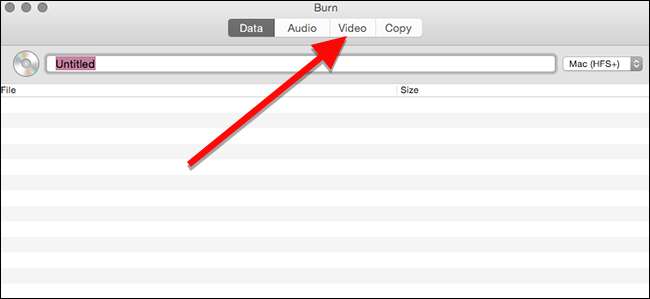
בחלק העליון של החלון, תן שם לדיסק שלך ובחר "DVD-Video" מהתפריט הנפתח בצד ימין.
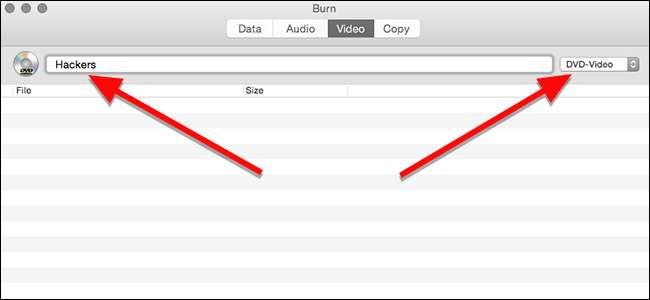
בתחתית החלון, לחץ על כפתור הפלוס כדי להוסיף קובץ וידאו לפרויקט שלך.
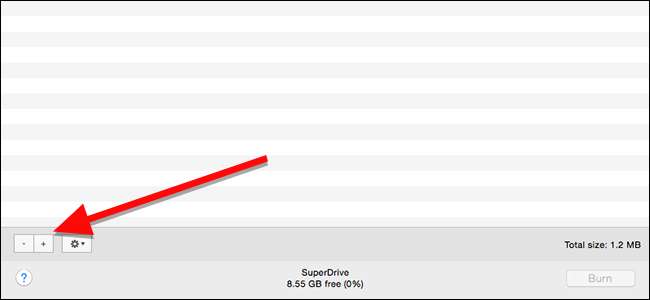
בחלון שצץ בחר את הסרט שברצונך לצרוב ולחץ על פתח. צריבה בנויה על כמה כלי המרת קוד פתוח כמו ffmpeg , צוֹלֵעַ , ו ספומקס אז הוא אמור לטפל בפורמטי הווידאו הנפוצים ביותר.

מבחינה טכנית, תקליטורי DVD חייבים להיות בתוך פורמט התיקיות VIDEO_TS ו- AUDIO_TS . סביר להניח שהסרטונים שלך לא בפורמט זה כבר, ולכן Burn יציע להמיר אותם עבורך. לחץ על המר כדי להתחיל בתהליך זה. תתבקש לבחור איפשהו בכונן הקשיח כדי לאחסן (באופן זמני) את קבצי הווידאו. ודא שיש לך מספיק מקום במחשב ובחר מיקום שבו תוכל למצוא אותו בקלות מאוחר יותר.
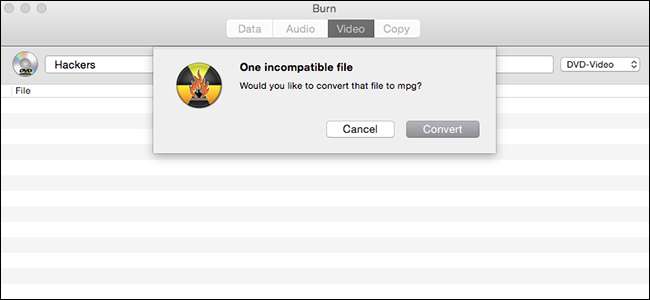
צריבה תראה לך סרגל התקדמות בזמן ההמרה. קח חטיף, זה עלול לקחת זמן מה. לאחר שזה נגמר, אתה יכול לצרוב את הסרטון שלך לתקליטור.
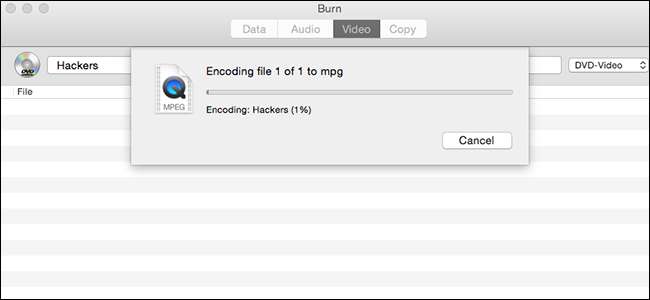
לאחר ביצוע ההמרה, הסרט שלך יופיע ברשימת הקבצים שיש לצרוב. אתה יכול גם לראות עד כמה הקובץ גדול כאן, מה שרמז לך איזה סוג דיסק אתה צריך. זכור, תקליטורי DVD בשכבה אחת הם מקסימום של 4.7GB, אך תקליטורי DVD של שכבה כפולה יכולים לאחסן עד 8.5GB. כשתהיה מוכן, הכנס דיסק ריק לכונן ולחץ על צריבה.
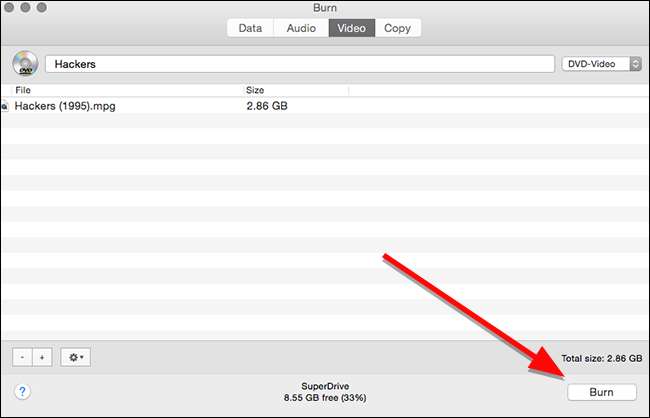
בחלון שמופיע תוכלו לבחור לאיזה כונן דיסקים לצרוב ובאיזה מהירות אתם רוצים לצרוב אותו. למרות שאתה יכול להתאים אישית את המהירות, כנראה שעדיף ללכת עם ההגדרות המומלצות. בהנחה שהכונן שלך יכול להתמודד עם זה, ייתכן שתצליח לשרוף אותו מהר יותר, אך זה יכול להגדיל את הסיכויים שלך להיכשל קריטי, ויאלץ אותך להפעיל מחדש את כל תהליך הצריבה. רק כדי להיות בטוח, הישאר עם ברירות המחדל המומלצות ולחץ על צריבה.
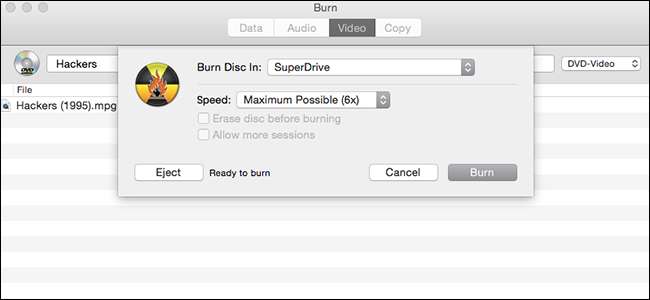
לאחר סיום הצריבה, הכנס את הדיסק לכל נגן DVD ותראה תפריט פשוט במיוחד. לחץ על המסלול שברצונך לצפות בו כדי להשמיע את הסרט.
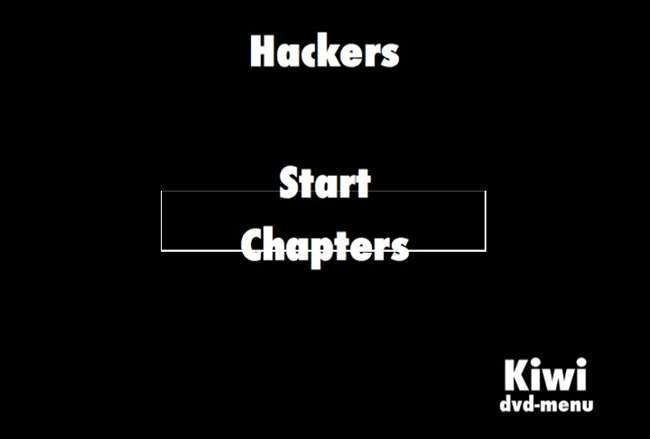
כפי שאתה יכול לראות, התפריט אינו מושלם. בשתי הפעמים שבדקתי את זה, הדגשים מעל הכפתורים לא התיישרו כראוי, אבל קל מספיק להבין איך ללחוץ על התחל כדי להשמיע את הסרט. אחרת, הסרט פועל בדיוק כמו כל DVD אחר שתקנה מהחנות.







